![Как исправить Apple iPhone XS Max, который продолжает перезагружаться сам, бесконечные циклы загрузки [Руководство по устранению неполадок] 1 Как исправить Apple iPhone XS Max, который продолжает перезагружаться сам, бесконечные циклы загрузки [Руководство по устранению неполадок] 1](/wp-content/uploads/2018/9/kak-ispravit-prilozhenie-apple-iphone-xr-keyboard_1.jpg)
Неисправности клавиатуры на iPhone можно отнести к трем основным причинам. Возможно, произошел сбой приложения, в котором вы пытаетесь использовать клавиатуру iPhone. Другая возможная причина заключается в том, что на вашем iPhone возникла более сложная проблема с программным обеспечением, или дисплей вашего iPhone просто не работает должным образом или перестал отвечать на запросы.
Этот пост поможет вам определить, что именно привело к тому, что клавиатура iPhone XR внезапно перестала работать. И чтобы помочь вам в дальнейшем, я также наметил несколько полезных настроек, которые помогут вам решить проблему с вашей стороны, прежде чем броситься к панели Apple Genius. Читайте дальше для получения дополнительной информации.
Как устранить неполадки iPhone XR с его клавиатурой, которая продолжает отставать
Перед устранением неполадок попробуйте стереть экран iPhone. Иногда то, что вы, возможно, воспринимаете как сбой клавиатуры, — это просто грязь на экране телефона, которая препятствует контакту между касанием пальцем и дисплеем iPhone. В результате клавиатура, казалось, реагировала поздно или не реагировала, когда вы нажимали на нее. Вы можете протереть экран тканью из микрофибры, чтобы удалить с нее грязь или грязь.
Первое решение: закройте все приложения и перезагрузите iPhone (программный сброс).
Если клавиатура не работает ни в одном из ваших приложений, то менее вероятно, что проблема вызвана одним конкретным приложением. Если клавиатура не работает только в одном приложении, существует более высокая вероятность того, что приложение упало и это является причиной проблемы. Простое решение этого состоит в том, чтобы закрыть ошибочное приложение и затем перезапустить его. Вот как отключить запуск приложений на вашем iPhone XR:
- На главном экране проведите пальцем вверх, а затем сделайте паузу.
- Проведите пальцем вправо или влево, чтобы перемещаться по предварительному просмотру приложений.
- Затем проведите вверх по предварительному просмотру приложения, чтобы завершить / закрыть его.
Выполните те же действия, чтобы закрыть остальные фоновые приложения. После того, как вы закончили закрывать все фоновые приложения, перезапустите / программно перезагрузите ваш iPhone XR, чтобы очистить кэш и временные данные из внутренней памяти, включая поврежденные файлы, которые вызывают какие-либо проблемы с другими приложениями и встроенными функциями. Чтобы выполнить программный сброс вашего iPhone XR, просто выполните следующие действия:
- Нажмите и удерживайте кнопку Side / Power и любую из кнопок громкости одновременно в течение нескольких секунд.
- Отпустите кнопки, когда появится команда Slide to Power Off, а затем перетащите ползунок выключения питания вправо.
- Через 30 секунд снова нажмите и удерживайте кнопку питания / сбоку, пока телефон не перезагрузится.
Подождите, пока ваш телефон не загрузится, а затем попробуйте запустить приложение, в котором вы можете использовать и проверить клавиатуру.
Второе решение: сбросить словарь клавиатуры.
Несколько пользователей iPhone, которые сталкивались с различными проблемами при использовании клавиатуры iPhone в определенных приложениях, смогли найти способы устранения неполадок, выполнив сброс клавиатуры. Если вы хотите попробовать, вот как это работает:
- Запустите приложение «Настройки» на главном экране.
- Нажмите Общие.
- Прокрутите вниз и затем нажмите на Сброс.
- Выберите опцию «Сбросить словарь клавиатуры».
- Введите ваш пароль, когда вас попросят продолжить.
- Затем нажмите на опцию, чтобы подтвердить сброс клавиатуры.
После сброса запустите приложение, в котором вы можете проверить, исчезла ли проблема с клавиатурой.
Третье решение: сбросьте все настройки на вашем iPhone.
Многие проблемы с программным обеспечением на iPhone решаются путем удаления всех пользовательских настроек и восстановления параметров по умолчанию и исходных конфигураций. Это можно рассматривать как одно из следующих возможных решений, особенно если проблема возникла после применения некоторых настроек или установки нового обновления на вашем iPhone. Вот как это делается:
- На главном экране нажмите на настройки
- Затем нажмите на General.
- Прокрутите вниз и затем нажмите на Сброс.
- Выберите опцию Сбросить все настройки
- Введите свой пароль, если будет предложено.
- Наконец, нажмите на опцию, чтобы подтвердить сброс всех настроек.
После сброса все пользовательские параметры удаляются, а параметры по умолчанию восстанавливаются. Это означает, что вам нужно будет снова включить функции, которые вы хотите использовать на вашем телефоне, включая соединения Bluetooth и Wi-Fi.
Четвертое решение: сбросьте и восстановите заводские настройки по умолчанию на вашем iPhone (общий сброс).
Если предыдущие сбросы не помогли устранить проблему, вам, возможно, придется подумать о том, чтобы выбрать основной сброс системы, например, сброс настроек к заводским. Это повышает вероятность исправления более сложных системных ошибок, которые могли привести к сбою системы клавиатуры и прекращению ее правильной работы на вашем устройстве. Прежде чем начать, сделайте резервную копию всех ваших важных файлов в iCloud или iTunes, так как они также будут удалены во время сброса. После того, как вы все настроите, выполните следующие действия для сброса настроек iPhone XR и восстановления заводских настроек по умолчанию:
- Нажмите «Настройки» на главном экране.
- Затем нажмите на General.
- Прокрутите вниз и затем нажмите на Сброс.
- Выберите опцию «Удалить все содержимое и настройки».
- Введите ваш пароль, когда вас попросят продолжить.
- Наконец, нажмите на опцию, чтобы подтвердить полный сброс системы (возврат к заводским настройкам).
Следуйте остальным инструкциям на экране для завершения сброса системы. Ваш iPhone автоматически перезагрузится, когда все будет готово. К тому времени вы можете продолжить первоначальную настройку и настроить ваш iPhone как новый.
Пятое решение: Восстановите свой iPhone в iTunes (режим восстановления recovery).
Проблемы с устройством, которые не могут быть устранены с помощью заводского сброса, связаны либо с повреждением оборудования, либо с полностью поврежденной iOS. Прежде чем выбрать сервис, попробуйте исключить последний фактор, выполнив восстановление iOS в режиме восстановления или режиме DFU. Оба эти метода потребуют использования последней версии iTunes на компьютере под управлением Windows или Mac, совместимой с вашим iPhone. Если возможно, создайте резервную копию всех важных данных на диске компьютера с помощью iTunes, а затем выполните эти шаги, когда все будет готово.
- Подключите iPhone к компьютеру с помощью прилагаемого кабеля USB / Lightning от Apple.
- Пока он подключен, нажмите и быстро отпустите кнопку увеличения громкости.
- Затем быстро нажмите и отпустите кнопку уменьшения громкости.
- Затем нажмите и удерживайте кнопку «Боковой режим / Питание» и продолжайте удерживать ее до перезагрузки. Не отпускайте кнопку Side / Power, когда появляется логотип Apple, так как необходимо перевести устройство в состояние восстановления.
- Отпустите кнопку Side / Power, когда увидите логотип Connect to iTunes на экране.
- На вашем компьютере перейдите в iTunes, после чего вы увидите сообщение о том, что подключенное устройство iOS находится в режиме восстановления, и предложит варианты обновления или восстановления.
- Выберите опцию «Восстановить», чтобы стереть все с телефонной системы, а затем восстановить iOS через iTunes.
Если восстановление в режиме восстановления не помогло устранить проблему, можно продолжить и попытаться восстановить iPhone XS Max в режиме DFU. Это будет последний вариант, который вам придется попробовать, чтобы исправить фатальные системные ошибки, которые вызвали серьезные проблемы с программным обеспечением на вашем iPhone. Перевод устройства в состояние DFU позволяет ему обмениваться данными с iTunes даже без активации загрузчика или iOS. Таким образом, все еще возможно восстановить полностью поврежденную операционную систему. Более подробное руководство по выполнению восстановления режима DFU можно найти в разделе учебных пособий этого сайта. Просто зайдите на страницу устранения неполадок iPhone XS Max и перейдите в раздел учебников, чтобы просмотреть и просмотреть шаги.
Другие опции
- Переключиться на стороннюю клавиатуру. Кроме того, вы можете использовать другие сторонние клавиатуры для вашего iPhone, такие как Touchpal, Gboard, SwiftKey, Fleksy, Blink Keyboard и Themeboard. Для начала загрузите и установите предпочитаемую стороннюю клавиатуру на свой iPhone, а затем активируйте приложение, перейдя в меню «Настройки» -> «Основные» -> «Клавиатура». Оттуда вы можете нажать на клавиатуре, а затем выбрать опцию Добавить новую клавиатуру. Перейдите в раздел «Клавиатуры сторонних производителей» или что-то подобное, а затем нажмите, чтобы выбрать приложение для клавиатуры, которое вы хотите использовать. Вы также можете изменить клавиатуру по умолчанию на своем телефоне на предпочитаемое стороннее приложение для клавиатуры, пока встроенная клавиатура снова не заработает и снова начнет работать без сбоев.
- Сервис / Ремонт iPhone. Чтобы исключить возможное повреждение оборудования из-за возможных причин, вы можете доставить ваше устройство в ближайший авторизованный сервисный центр Apple в вашем регионе и вместо этого диагностировать его у специалиста iPhone. Возможно, ваше устройство получило какое-либо физическое или жидкостное повреждение, из-за которого экран стал менее чувствительным, поэтому клавиатура выглядит лагированной.
Чтобы узнать о других возможностях и более продвинутых решениях, позвоните своему поставщику iPhone или обратитесь в службу поддержки Apple.
связаться с нами
Если вам нужна дополнительная помощь по использованию определенных функций и функций смартфона Apple iPhone XR, посетите нашу страницу учебных пособий. Там вы можете найти список с практическими рекомендациями, пошаговые руководства, а также ответы на часто задаваемые вопросы относительно iPhone XR. Если у вас возникли другие проблемы или у вас возникли проблемы при использовании телефона, вы можете связаться с нами через эту форму. Обязательно сообщите нам более подробную информацию о проблеме или проблемах, которые могут возникнуть у вас, и мы будем рады помочь вам в дальнейшем.
Оцените статью!

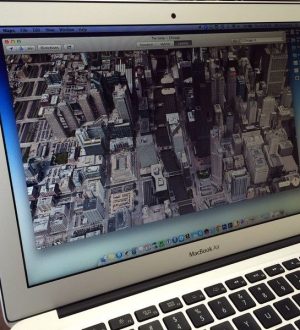
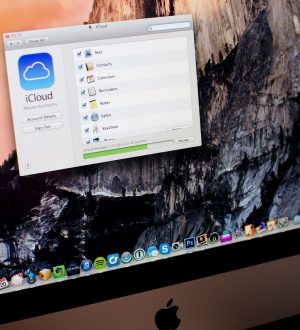
Отправляя сообщение, Вы разрешаете сбор и обработку персональных данных. Политика конфиденциальности.